Windows Firewall Control, le meilleur programme pour contrôler le pare-feu
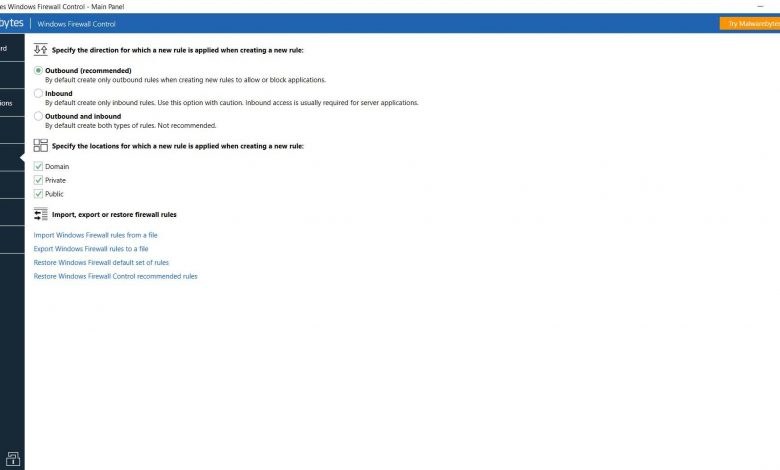
Il est très important d’avoir des programmes de sécurité pour maintenir l’équipement en bon état et éviter les problèmes. Il y a beaucoup d’attaques que nous pouvons subir. De nombreux types de logiciels malveillants qui, d’une manière ou d’une autre, pourraient compromettre nos systèmes. Dans cet article, nous allons parler de Windows Firewall Control , un outil qui vous permet de contrôler facilement le populaire pare-feu Microsoft.
Windows Firewall Control, un programme pour contrôler le pare-feu
Windows 10 est aujourd’hui le système d’exploitation le plus utilisé sur les ordinateurs de bureau. Cela signifie que tout programme pouvant aider à améliorer la sécurité sera bon pour de nombreux utilisateurs. Il a un pare – feu intégré , quelque chose qui vous permet d’éviter les problèmes qui compromettent la sécurité.
Pour avoir un meilleur contrôle et pouvoir utiliser des fonctionnalités supplémentaires, nous pouvons utiliser Windows Firewall Control. Il s’agit d’un programme gratuit qui vise à offrir à l’utilisateur la possibilité de gérer le pare-feu via ce logiciel.
Le programme Windows Firewall Control est facile à utiliser et est disponible pour Windows 7, 8, 8.1 et 10, ainsi que Server 2012 et 2016. Une fois que nous l’avons exécuté, il apparaît dans la barre des tâches et à partir de là, nous pouvons le contrôler dans un manière simple et rapide. Il dispose de quatre modes prédéfinis. Nous pouvons basculer entre les modes rapidement.
Comment utiliser le contrôle du pare-feu Windows
La première chose que nous devons faire pour utiliser Windows Firewall Control est de le télécharger. Pour cela, nous pouvons aller sur leur site Web . Le processus d’ installation est simple et rapide. Vous devez juste garder à l’esprit que nous devons accepter les autorisations pour apporter des modifications.
Lorsque nous l’aurons installé, nous verrons qu’une nouvelle icône apparaît automatiquement dans la barre des tâches, à côté de l’horloge. Si nous cliquons dessus, l’application s’ouvrira, avec les différentes options dont nous disposons.
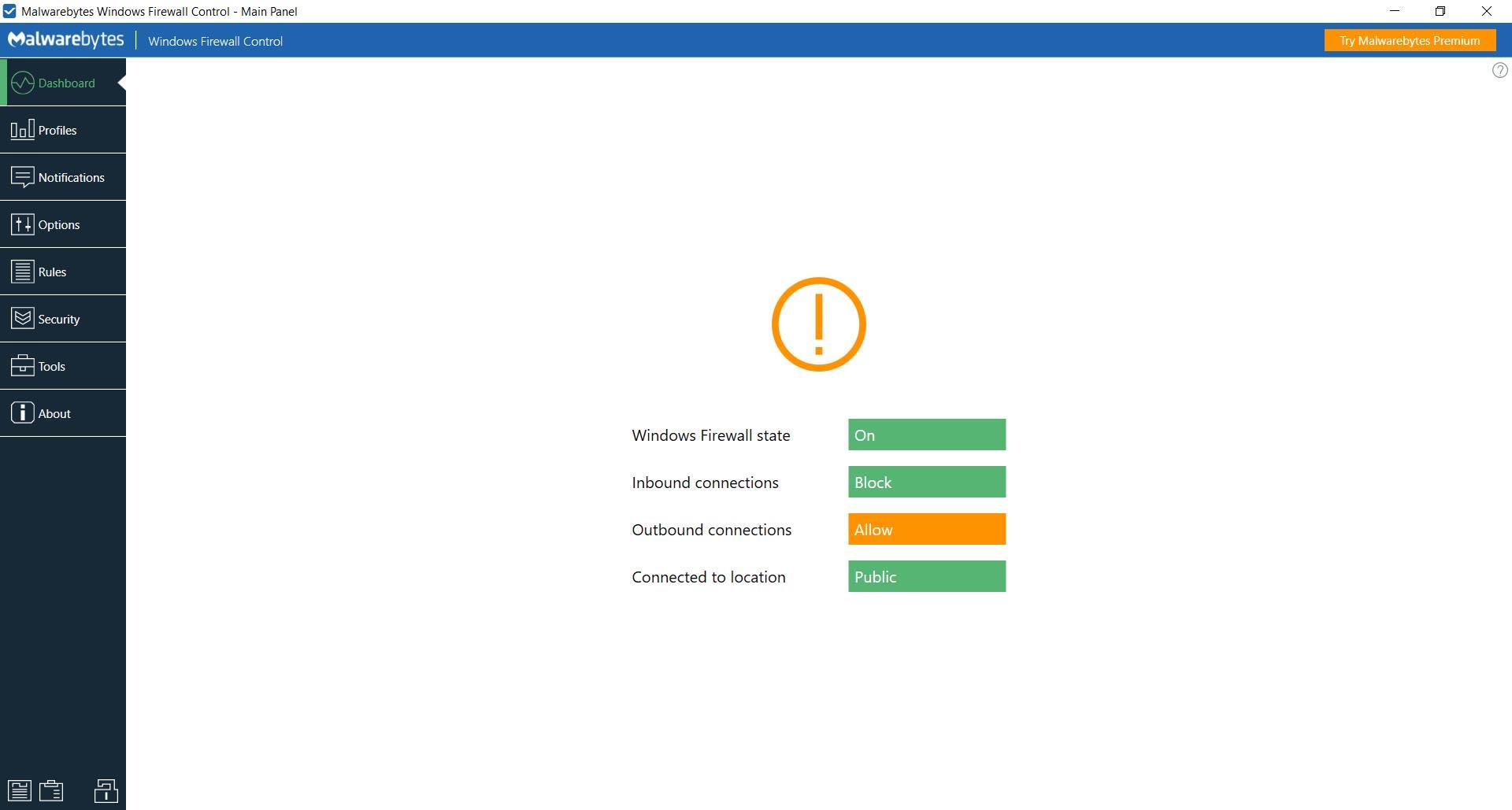
Si nous cliquons sur la section Profils , nous pouvons voir les quatre modes qu’il existe :
- Filtre haut : toutes les connexions entrantes et sortantes sont bloquées. Ce profil bloque toutes les tentatives de connexion vers et depuis l’ordinateur.
- Filtre moyen : les connexions sortantes qui ne correspondent pas à une règle sont bloquées. Seuls les programmes autorisés par l’utilisateur peuvent initier des connexions.
- Filtre bas : les connexions sortantes qui ne correspondent pas à une règle sont autorisées. L’utilisateur peut bloquer les programmes qu’il ne souhaite pas autoriser à initier des connexions sortantes.
- Pas de filtre – Le pare-feu Windows est désactivé. Nous devons éviter cette configuration, sauf si nous avons un autre programme qui protège correctement l’équipement.
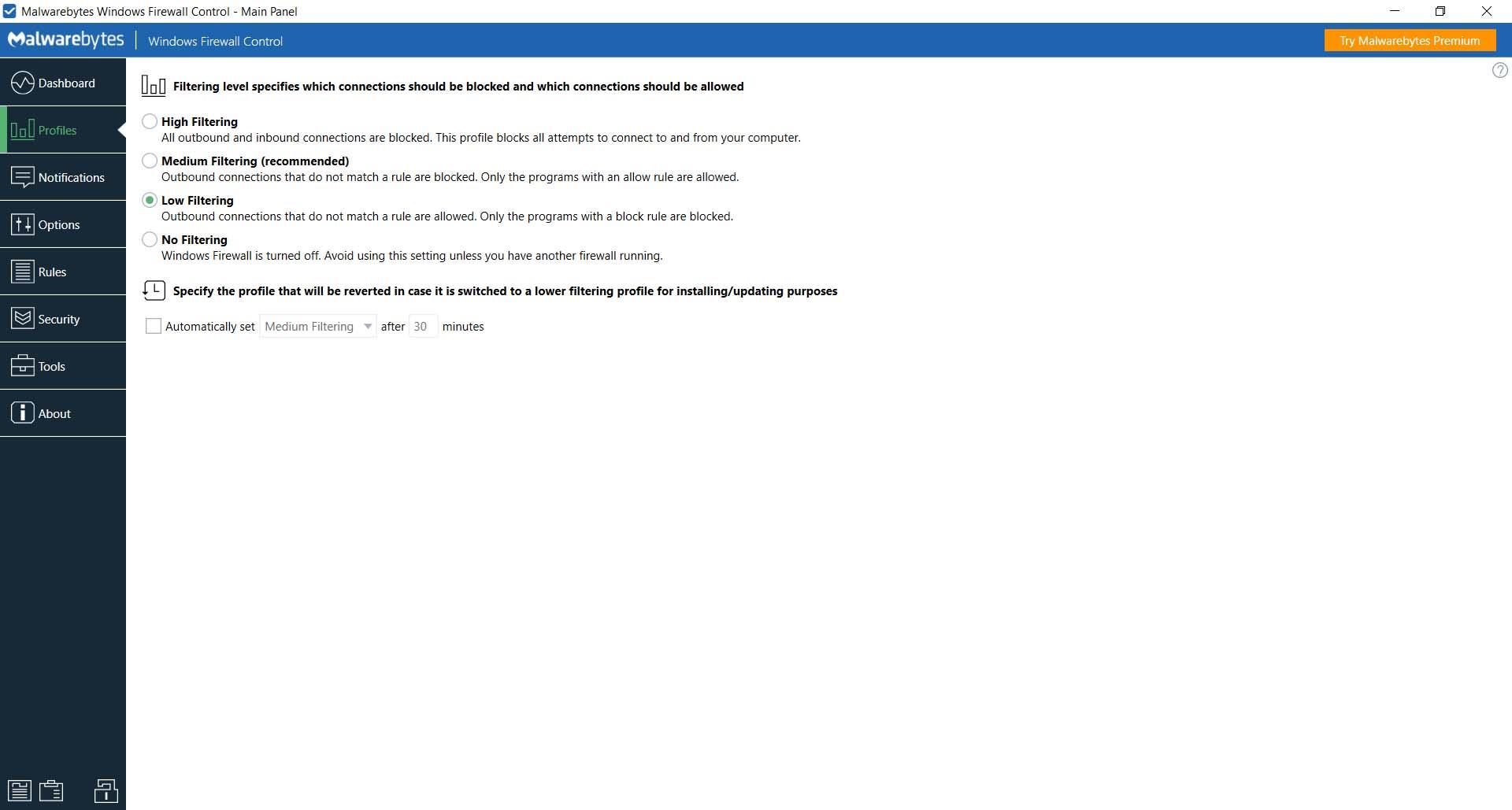
Gardez à l’esprit que le contrôle du pare-feu Windows en lui-même ne bloque ni n’autorise les connexions, et n’effectue aucun filtrage de paquets. Tout cela est fait par le pare-feu Windows en fonction des règles que nous avons définies. Ce que fait ce programme, c’est nous aider à avoir plus de contrôle sur ces profils et sur la façon dont le pare-feu agit.
Dans la section Règles (Règles), nous pouvons voir où une nouvelle règle s’applique, les règles d’importation ou d’exportation, la restauration que nous avons créée, etc. Nous verrons également marquer les règles d’entrée ou de sortie, ainsi que les deux.
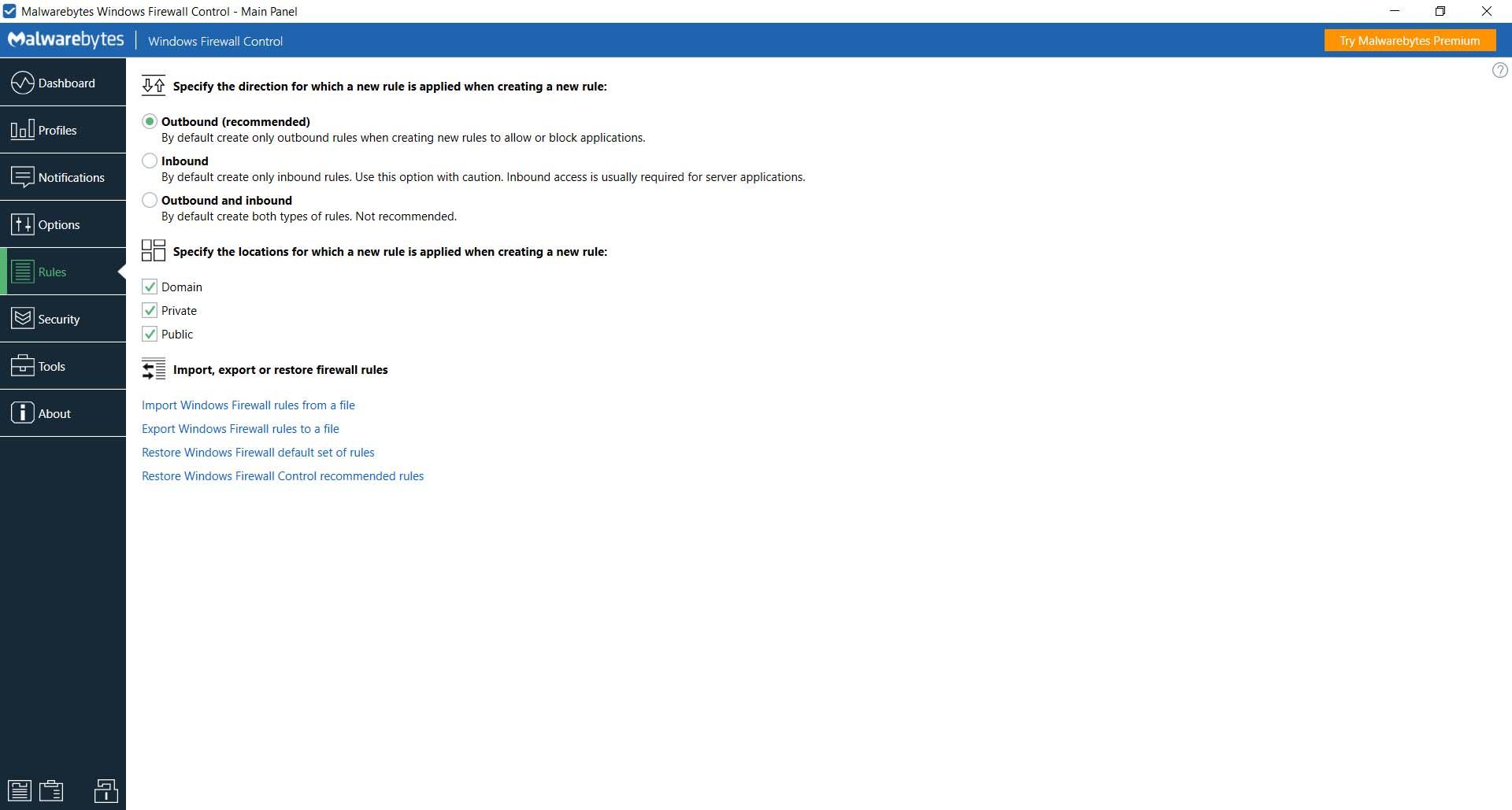
Caractéristiques du programme
Ce programme a différentes fonctions ou possibilités pour les utilisateurs. L’objectif, comme nous l’avons vu, est d’obtenir un meilleur contrôle. Nous pouvons disposer d’une interface simple à partir de laquelle gérer les principaux paramètres du pare-feu Windows. Voici les fonctions principales :
- Notifications de connexions sortantes bloquées
- Mode d’apprentissage qui autorise automatiquement les programmes signés numériquement
- Créer des règles temporaires qui sont automatiquement supprimées à l’expiration ou au redémarrage du programme
- Désactiver la capacité d’autres programmes à modifier les règles et l’état du pare-feu
- Prise en charge intégrée de la création, de la modification et de la suppression des règles de pare-feu Windows
- Facilité de création de nouvelles règles
- Intégration du shell dans le menu
- Rechercher et afficher les règles en double
- Importation et exportation de règles
Comme nous pouvons le voir, Windows Firewall Control est un programme intéressant pour avoir un meilleur contrôle et pour pouvoir gérer différents aspects du pare-feu du système d’exploitation Microsoft. Il est essentiel de disposer de ce type d’outils pour éviter les problèmes de sécurité qui nous compromettent lors de la navigation sur Internet. En utilisant ce type de logiciel, nous pouvons également avoir une meilleure gestion.




